如何在 Kubernetes 上配置 Jenkins?

作者 | Sudip Sengupta
译者 | 火火酱,责编 | Carol
封图 | CSDN 下载自视觉中国
在本文中,我们将一起完成在Kubernetes上配置Jenkins的工作。作为一款被广泛使用的开源CI服务器,Jenkins提供了数百个插件,能够为我们项目的构建、部署和自动化提供有力支持。
接下来,我们将:
1.使用minikube创建一个Kubernetes集群(这步不是必须的,如果你已经有Kubernetes集群了的话,可以跳过这一步)。
2.为Jenkins创建命名空间和持久卷。
3.使用Helm安装Jenkins。
4.设置并运行pipeline,对一个简单的web应用程序进行测试。
先决条件
1.Docker。有关安装Docker的详细信息,请参阅下方“Docker安装”页面。
https://docs.docker.com/get-docker/
2.Kubernetes集群。如果没有运行中的Kubernetes集群的话,请参阅章节“使用minikube创建Kubernetes集群”
3.HelmCLI。可以按照下方链接中的步骤安装Helm CLI。
https://helm.sh/docs/intro/install/?ref=hackernoon.com

用minikube创建一个Kubernetes集群(可选)
Minikube是一款在计算机上创建单节点Kubernetes集群的工具。如果没有Kubernetes集群的话,可以按照以下步骤进行创建:
1. 安装minikube :请参照下方“ Install minikube”页面中的步骤进行安装。 https://kubernetes.io/docs/tasks/tools/install-minikube/?ref=hackernoon.com
2. 安装kubectl :请参照下方“Install and Set Up kubectl ”页面中的步骤进行安装。
https://kubernetes.io/docs/tasks/tools/install-kubectl/?ref=hackernoon.com
3.然后就可以输入以下命令,创建minikube集群
minikube start
minikube v1.5.2 on Darwin 10.15.2
Automatically selected the 'hyperkit' driver (alternates: [virtualbox])
Creating hyperkit VM (CPUs=2, Memory=2000MB, Disk=20000MB) ...
Preparing Kubernetes v1.16.2 on Docker '18.09.9' ...
Pulling images ...
Launching Kubernetes ...
Waiting for: apiserver
Done! kubectl is now configured to use "minikube"
4. 创建完集群后,可以输入以下代码来验证其状态:
minikube status
如果一切顺利的话,应该会看到:
host: Running
kubelet: Running
apiserver: Running
kubeconfig: Configured
我们还可以通过使用内置的Kubernetes用户界面来了解集群概况:运行以下命令:
minikube dashboard
Verifying dashboard health ...
Launching proxy ...
Verifying proxy health ...
Opening http://127.0.0.1:56993/api/v1/namespaces/kubernetes-dashboard/services/http:kubernetes-dashboard:/proxy/ in your default browser...
打开的网页中包含了Kubernetes集群的状态信息:
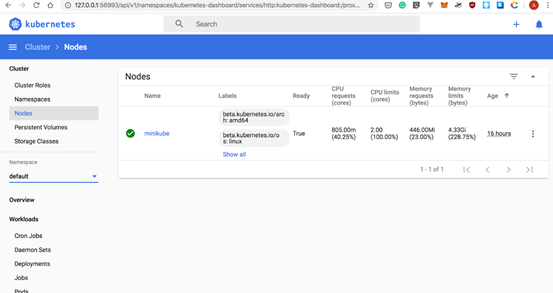
我们还可以使用仪表盘(dashboard)与Kubernetes集群进行交互。但是,这就有点超纲了。如果想要了解更多如何使用Kubernetes仪表盘创建或修改Kubernetes资源的信息,可以看看下方“ Web UI (Dashboard)”链接。
https://kubernetes.io/docs/tasks/access-application-cluster/web-ui-dashboard/?ref=hackernoon.com

为Jenkins做好准备
按照以下步骤设置Jenkins:
-
创建一个命名空间,从而在Kubernetes集群中将Jenkins与其他部署分离开。
-
创建PersistentVolume以存储Jenkins数据,方便我们在重新启动时保留数据。
按照以下步骤为Jenkins设置好部署环境:
1. 运行以下命令,创建一个名为jenkins-namespace.yaml的文件:
apiVersion: v1
kind: Namespace
metadata:
name: jenkins
2. 输入以下命令以规范应用:
kubectl apply -f jenkins-namespace.yaml
namespace/jenkins created
3. 将以下代码粘贴到jenkins-volume.yaml文件中:
apiVersion: v1
kind: PersistentVolume
metadata:
name: jenkins-pv
namespace: jenkins
spec:
storageClassName: jenkins-pv
accessModes:
- ReadWriteOnce
capacity:
storage: 10Gi
persistentVolumeReclaimPolicy: Retain
hostPath:
path: /data/jenkins-volume/
4.输入以下命令以规范应用:
kubectl apply -f jenkins.volume.yaml
需要注意的是,hostPath使用节点/data/jenkins-volume/来模拟附属网络存储。这种方法只适合于开发和测试阶段。在生产阶段,需要提供网络资源(如Google Compute Engine持久盘,或Amazon Elastic Block Store卷)。

安装Jenkins
Jenkins部署通常由一个主节点和一个或多个代理节点(可选)组成。Jenkins是一个依赖于多个组件的复杂应用程序,我们可以通过Helm来简化Jenkins部署。
(Helm:https://helm.sh/?ref=hackernoon.com)
Helm是Kubernetes的一个包管理器,其打包格式被称为chart。在GitHub上能够找到许多社区开发的chart。
(GitHub:https://github.com/helm/charts?ref=hackernoon.com)
1. 创建一个覆盖文件,并将其作为实参传给Helm CLI。将 https://raw.githubusercontent.com/kubernetes/charts/master/stable/jenkins/values.yaml中的内容粘贴到values.yaml文件中。
然后在你喜欢的文本编辑器中打开 values.yaml 文件,将以下行:
storageClass:
修改为:
storageClass: jenkins-pv
2. 现在,我们可以通过运行 helm install 命令来安装Jenkins,并传递以下参数:
helm install jenkins -f values.yaml stable/jenkins --namespace jenkins
会得到类似以下输出:
NAME: jenkins
LAST DEPLOYED: Mon Dec 30 17:26:08 2019
NAMESPACE: jenkins
STATUS: deployed
REVISION: 1
NOTES:
1. Get your 'admin' user password by running:
printf $(kubectl get secret --namespace jenkins jenkins -o jsonpath="{.data.jenkins-admin-password}" | base64 --decode);echo
2. Get the Jenkins URL to visit by running these commands in the same shell:
export POD_NAME=$(kubectl get pods --namespace jenkins -l "app.kubernetes.io/component=jenkins-master" -l "app.kubernetes.io/instance=jenkins" -o jsonpath="{.items[0].metadata.name}")
echo http://127.0.0.1:8080
kubectl --namespace jenkins port-forward $POD_NAME 8080:8080
3. Login with the password from step 1 and the username: admin
3. 根据你环境的不同,Jenkins可能需要一定时间才能完成初始化,输入以下命令来检查Pod状态:
kubectl get pods -- namespace =jenkins
Jenkins安装后,状态应像以下输出这样为 Running :
❯ kubectl get pods -- namespace =jenkins
NAME READY STATUS RESTARTS AGE
jenkins -645 fbf58d6 -6 xfvj 1 / 1 Running 02
m
4. 需要通过以下命令检索密码,才可以访问Jenkins服务器:
printf $(kubectl get secret --namespace jenkins jenkins -o jsonpath= "{.data.jenkins-admin-password}" | base64 --decode); echo
Um1kJLOWQY
注意,你的密码应该是不一样的。
5. 使用以下命令来获取运行Jenkins的Pod名称:
export POD_NAME=$(kubectl get pods -- namespace jenkins -l "app.kubernetes.io/component=jenkins-master" -l "app.kubernetes.io/instance=jenkins" -o jsonpath= "{.items[0].metadata.name}" )
这将创建名为POD_NAME的环境变量,将其值设置为运行Jenkins的Pod名称。
6. 使用kubectl命令设置端口转发:
kubectl --namespace jenkins port-forward $POD_NAME 8080 : 8080
Forwarding from 127.0.0.1:8080 -> 8080
Forwarding from [:: 1 ]: 80808080

添加Executor
Jenkins将executor定义为“用于在节点上执行由Pipeline或Pipeline定义的工作槽。一个节点可以配置零个或多个Executor,与在该节点上能够执行的Project或Pipeline数量相对应。”
接下来,我们将向Jenkins节点添加executor。
1. 浏览器打开http://localhost:8080,使用用户名admin和之前检索到的密码进行登录。
2. 在左侧导航栏中,选择Jenkins -> Manage Jenkins -> Manage Node
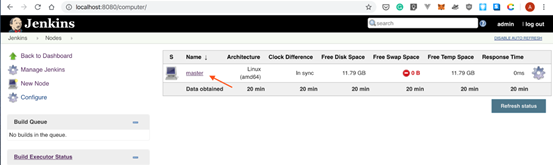
3. 选择“Master ”,然后单击“Configure”
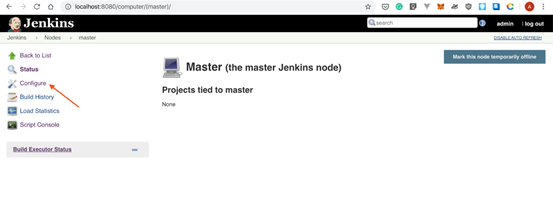
4. 在 # of executors 输入框中输入“1”,然后单击“Save ”
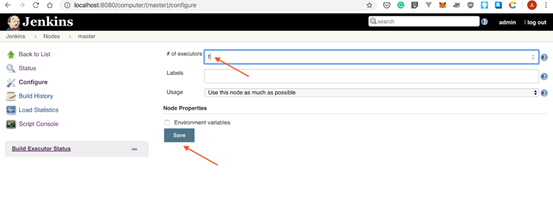

安装并配置Node.js插件
在本教程中,我们将使用Node.js插件来部署并测试一个用Express.js编写的简单web应用程序。
按照以下步骤安装Node.js插件:
1. 左侧导航栏Jenkins -> Manage Manage Jenkins -> Manage Plugins -> Available Plugins,选择NodeJS 插件,然后单击“Install without restart”
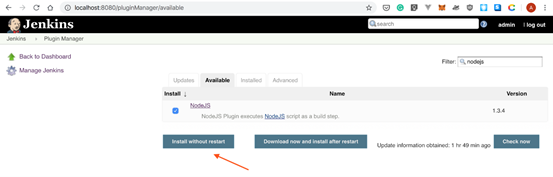
2. 安装完成后,会出现以下界面:
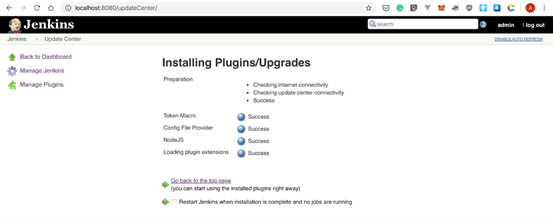
3. 左侧导航栏Jenkins -> Manage Jenkins -> Global Tool Configuration,选择Add NodeJS。输入NodeJS安装名称,然后选择一个NodeJS版本,选好后单击“Save ”。
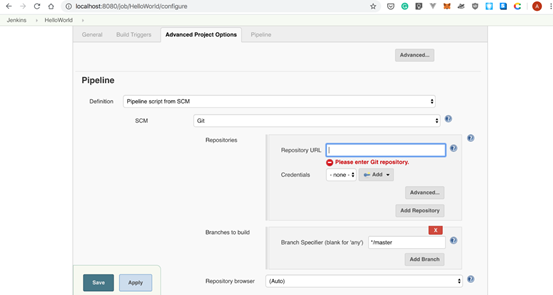

HelloWorld 存储库
为了展示Jenkins 的工作原理,我们创建了一个监听端口3000并输出“Hello World!”的简单Express.js 服务器。然后我们编写了一个单元测试,检查该web 应用程序是否能够按预期工作。同时,我们还更新了package.json 文件,以便Jenkins 可以通过npm test命令执行单元测试。
最后,我们用以下命令创建了一个Jenkinsfile:
pipeline {
agent any
tools {nodejs "node" }
stages {
stage( 'Cloning Git' ) {
steps {
git 'https://github.com/andreipope/HelloWorld'
}
}
stage( 'Install dependencies' ) {
steps {
sh 'npm install'
}
}
stage( 'Test' ) {
steps {
sh 'npm test'
}
}
}
}
以上构建了一个三阶段CD pipeline:
-
首先,克隆了HelloWorld Git存储库
-
然后,通过运行npm install 安装了依赖项
-
最后,执行了单元测试
接下来,我们将配置Jenkins以运行该脚本。

创建并运行Pipeline
Pipeline为交付软件提供了可重复且一致的流程。借助Jenkins,我们可以用Groovy编程语言将pipeline作为DSL脚本来编写。
按照以下步骤创建和运行pipeline:
1. 选择Jenkins -> New Item,然后输入pipeline名称(HelloWorld),完成后单击“OK”。
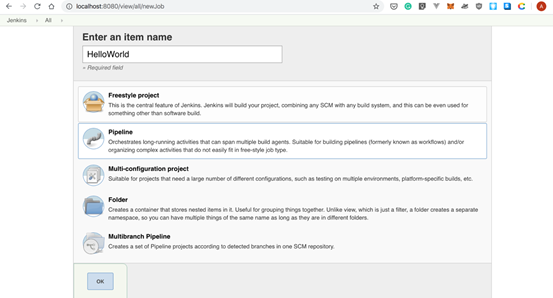
2. 下一页,选择“Pipeline script from SCM”,并将Repository URL 设置为“https://github.com/andreipope/HelloWorld”。这是一个公共存储库,所以我们不需要配置任何证书凭证。
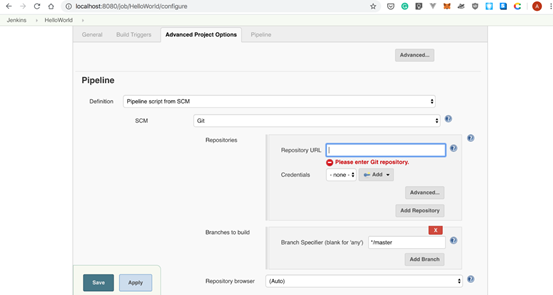
Jenkins会自动检索位于存储库根目录中的Jenkinsfile。
3. 现在,我们可以手动运行pipeline了:
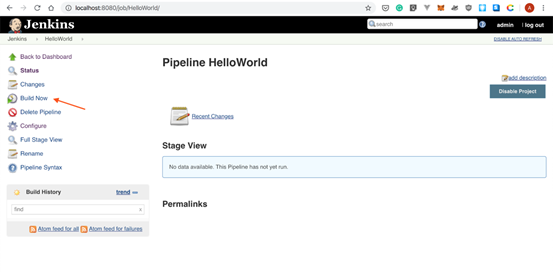
4. 等它运行完后,应该会看到控制台输出类似内容:
+ npm test
> HelloWorld@ 1.0 . 0 test / var /jenkins_home/workspace/HelloWorld
> mocha
ExpressJS server
✓ Prints out Hello World ( 291 ms)
1 passing ( 373 ms)
[Pipeline] }
[Pipeline] // withEnv
[Pipeline] }
[Pipeline] // stage
[Pipeline] }
[Pipeline] // withEnv
[Pipeline] }
[Pipeline] // withEnv
[Pipeline] }
[Pipeline] // node
[Pipeline] End of Pipeline
Finished: SUCCESS
恭喜你!你已经成功在Kubernetes配置了Jenkins,并用它测试了一个简单的web应用程序。虽然看起来本文似乎包含了大量信息,但其实这只是Jenkins 和Kubernetes中最为浅显的内容。多尝试就会打开新世界!
【END】

更多精彩推荐
☞滴滴上线自动驾驶服务;微软宣布将永久关闭实体店;.NET 5.0 Preview 6 发布 | 极客头条
☞Python 爬取 201865 条《隐秘的角落》弹幕,发现看剧不如爬山?
☞零基础编程小白如何拿 Offer?八年经验面试官万字肺腑之言
☞ 无代码开发到底是不是伪需求?
☞没了Macbook的英特尔还好吗?
☞ Spring 从入门到入土——AOP 就这么简单!| 原力计划
☞ 硬核!国外开发者用 25 美元做了个区块链警佩相机!
你点的每个“在看”,我都认真当成了喜欢
- 本文标签: Service Node.js Dashboard node Select dependencies tar Word 微软 工作原理 web 时间 单元测试 ip 插件 Amazon 安装 实体店 SDN bus 端口 Kubernetes 参数 http 数据 IO spring 需求 Agent shell value ExpressJS 集群 下载 Google id tab HTML 2019 js 滴滴 ask 开发者 executor rmi 代码 Proxy jenkins Docker 开源 cat python API Master 测试 App 部署 https REST src UI plugin 目录 GitHub Pods 自动化 json 开发 Ipo ACE 管理 AOP 服务器 空间 tag git 软件 Uber 配置
- 版权声明: 本文为互联网转载文章,出处已在文章中说明(部分除外)。如果侵权,请联系本站长删除,谢谢。
- 本文海报: 生成海报一 生成海报二












![[HBLOG]公众号](https://www.liuhaihua.cn/img/qrcode_gzh.jpg)

